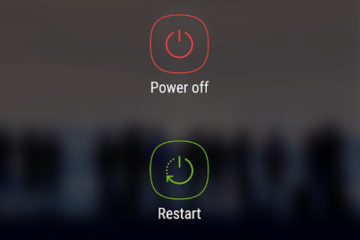блокировщик приложений для андроид на время
Как установить ограничения времени приложения и заблокировать приложения на Android
Тратить слишком много времени на вашем устройстве Android? Используйте цифровое приложение для благополучия, чтобы отслеживать использование вашего приложения и устанавливать ограничения приложения. Хотите спокойствия? Немного заблокируйте определенные приложения в режиме Фокуса.
Как установить таймер приложения в Android 9 и выше
Приложение Digital Wellbeing отслеживает, сколько времени вы проводите на своем телефоне. Он сообщает вам, сколько раз вы брали свой телефон, сколько времени вы провели в определенном приложении и сколько уведомлений вы получили сегодня.
Вы можете использовать эту информацию для принятия решения о том, сколько времени вы проводите на своем смартфоне. Приложение также предоставляет вам инструменты, такие как App Timer, для ограничения вашего использования.
С помощью таймера приложения вы можете ограничить время, которое вы можете проводить в приложении. Например, вы можете настроить его так, чтобы вы использовали YouTube только 30 минут в день.
Для этого проведите пальцем вниз по тени уведомлений, а затем коснитесь значка шестеренки, чтобы открыть «Настройки» (или откройте его из ящика приложения). Затем нажмите «Цифровое благополучие и родительский контроль».
На панели инструментов прокрутите вниз до приложения YouTube и коснитесь значка с песочными часами рядом с ним.
Во всплывающем окне установите ограничение по времени, а затем нажмите «ОК».
Когда ваше время использования истекло, приложение будет приостановлено. Его значок на главном экране будет недоступен, и вы не будете получать от него никаких уведомлений. На следующий день таймер сбрасывается, и приложение снова разблокируется.
Конечно, вы всегда можете вернуться к приложению Digital Wellbeing и расширить или отключить таймер, когда захотите.
Как использовать режим фокусировки на Android 10
Android 10 поставляется со встроенным режимом фокусировки. Что касается функций блокировки приложений, то эта функция все еще довольно проста. Все, что вы можете сделать, это выбрать кучу отвлекающих приложений, чтобы сделать паузу при включении режима фокусировки.
Он действует как ручной переключатель для одновременной блокировки нескольких приложений. На момент написания этой статьи вы не можете запланировать автоматическую приостановку приложений в определенное время суток; однако это возможно с некоторыми сторонними приложениями, которые мы рассмотрим ниже.
Если вам просто нужно быстрое переключение для блокировки приложений, вам поможет режим фокусировки.
Откройте приложение «Настройки» и нажмите «Цифровое благополучие и родительский контроль».
Нажмите «Показать свои данные».
Здесь нажмите «Режим фокусировки».
Выберите приложения, которые вы хотите приостановить при включении режима фокусировки. Нажмите «Включить сейчас», чтобы включить режим фокусировки (нажмите ту же кнопку, чтобы выключить его).
Вы можете добавить плитку «Режим фокусировки» на панель уведомлений, если не хотите каждый раз заходить в приложение «Настройки». Для этого откройте панель уведомлений и нажмите кнопку «Редактировать» (ту, которая похожа на карандаш).
Перетащите плитку «Режим фокусировки» в активную секцию плиток.
Теперь вы можете просто нажать на плитку «Режим фокусировки», чтобы включить или отключить эту функцию.
Альтернативы для других телефонов Android
Как мы уже упоминали, функции цифрового благополучия доступны только на нескольких устройствах Google Pixel, Android One и других устройствах. Даже на них режим фокусировки в Android 10 довольно ограничен.
Что если вы хотите использовать эти функции на других телефонах Android? Или что, если вы хотите запланировать режим фокусировки для автоматической блокировки приложений в определенное время? Вы можете сделать как с сторонними приложениями.
Оставайся сфокусированным
Stay Focused — это приложение для управления временем экрана, которое показывает, как вы используете свое устройство. Это поможет вам ограничить использование несколькими способами. Вы можете установить дневной или почасовой лимит использования, а также либо блокировать приложения на определенные промежутки времени, либо в зависимости от количества запусков.
После того, как вы откроете приложение, оно попросит вас предоставить разрешение на использование доступа. Нажмите «Click to Grant», если вы хотите это сделать.
На этом экране нажмите «Оставаться сфокусированным».
Затем включите «Разрешить доступ к использованию».
Вы в конечном итоге снова в приложении. Найдите отвлекающее приложение, а затем нажмите значок замка рядом с ним.
Вы видите все доступные варианты здесь. Нажмите «Предел ежедневного использования».
На этом экране выберите дни недели, в которые вы хотите применить ограничение, установите ограничение по времени и нажмите «Сохранить».
Вы вернетесь к экрану списка приложений. Выберите приложение и на экране конфигурации нажмите «Определенные интервалы времени».
Отсюда вы можете заблокировать приложение в течение определенного времени. Выберите дни недели, в которые вы хотите применить ограничение, а затем нажмите знак плюс (+) рядом с «В интервалах».
Во всплывающем окне выберите время «От» и «До», а затем нажмите «ОК».
Нажмите «Сохранить». Теперь, если вы попытаетесь открыть управляемое приложение вне указанного вами времени, приложение «Сосредоточиться» откроет заставку, в которой говорится, что вы не можете получить к ней доступ.
Вы можете использовать функцию «Определенные интервалы времени» для создания нескольких расписаний для одного и того же приложения. Например, у вас может быть одно расписание с понедельника по пятницу, а другое на выходные. Нажмите «Добавить расписание» на экране настроек, чтобы добавить другое расписание.
Stay Focused — бесплатное приложение с поддержкой рекламы. Иногда вы видите баннерную и полноэкранную рекламу. Если вы обновитесь до версии Pro, она отключит рекламу и разблокирует все функции.
ActionDash
ActionDash — это, прежде всего, панель инструментов, на которой вы можете просматривать экранное время вашего устройства. Это хорошая замена для приложения Google Digital Wellbeing. Если вы разблокируете версию Pro за 7,99 долл., Вы можете получить доступ к ограничениям приложений и функциям блокировки приложений.
ActionDash интегрируется с ActionLauncher и предлагает лучший пользовательский интерфейс, когда дело доходит до просмотра и управления использованием устройства. Приложение имеет более понятный интерфейс, который похож на функцию цифрового благополучия Google.
После установки приложения ActionDash и предоставления разрешения на использование приложения вы попадаете на главный экран приложения. Нажмите «Get Plus», чтобы разблокировать все функции.
Если у вас есть Pro версия ActionDash, выберите приложение из списка использования устройства, а затем нажмите «Ограничения использования приложения».
Установите предел приложения, а затем нажмите «ОК».
Вернитесь на панель инструментов ActionDash и нажмите «Режим фокусировки».
Отсюда выберите приложения, которые вы хотите добавить в режим фокусировки, а затем нажмите «Включить сейчас», чтобы включить его.
Вы также можете запланировать режим фокусировки. Нажмите кнопку меню (три вертикальные точки) на экране режима фокусировки.
Выберите «Расписания режимов фокусировки».
Вы видите несколько предустановок, которые готовы к работе.
Если ни один из пресетов не предлагает то, что вы хотите, нажмите «Добавить расписание», чтобы создать новый.
Выберите дни, а также время начала и окончания. Нажмите «Назад», чтобы вернуться на экран «Расписания».
Теперь вы можете включить несколько расписаний для режима фокусировки. Вы также можете отключить любое расписание, хотя вам придется подождать 20 секунд, чтобы отключить только что установленное.
ActionDash заблокирует приложение, которое вы выбрали автоматически, в установленное время и всякий раз, когда вы превышаете лимит таймера приложения.
Отвлекаемся от смартфона: как контролировать экранное время в Android
Приложение «Цифровое благополучие» в Android позволяет вам контролировать время использования телефона. Разбираемся, как пользоваться функцией и заодно установить родительский контроль на смартфоне ребенка.
Начиная с Android 9 функция «Цифровое благополучие» (или «Экранное время») доступна на всех устройствах. Если у вас более старый смартфон, вы сможете использовать сторонние приложения с похожей функциональностью. Как правильно пользоваться технологией и какая программа оптимально подходит для контроля времени использования смартфона, разбираемся в статье.
Контроль экранного времени в Android
Начиная с Android 9 Pie, Google запустила функцию, которая позволяет пользователям контролировать время использования смартфона. Ранее Apple интегрировала такую функцию в iOS, назвав ее «Экранным временем».
В зависимости от производителя смартфона название функции варьируется. Например, Google называет ее Digital Wellbeing («Цифровое благополучие»). В смартфонах Samsung ее также можно найти под этим именем, а у гаджетов Huawei, в свою очередь, вам необходимо будет искать пункт «Цифровой баланс».
Функцию можно найти в настройках вашего смартфона. Она поможет вам увидеть время использования гаджета в текущий день, при этом оно будет распределено по различным приложениям. Кроме того, в этом разделе настроек вы узнаете, как часто вы разблокировали свой смартфон.
Чтобы лучше контролировать часы, которые вы тратите на гаджет, можно установить ограничение активности экрана (времени доступа). Кроме того, есть возможность настроить лимит времени использования отдельных приложений.
К установленным ограничениям вы можете добавить PIN-код, чтобы их трудно было изменить. Например, таким образом можно контролировать время, которое ребенок будет проводить в TikTok или играх.
Контроль экранного времени в Android с помощью сторонних приложений
Если у вас более старая версия Android, вы также можете получить доступ к функции «Цифровое благополучие», но с помощью сторонних приложений.
Например, мы рекомендуем программу ActionDash, которую можно установить на всех смартфонах под управлением Android 5 и выше. Приложение дает такую же подробную статистику использования экранного времени, как и операционная система от Google. Кроме того, здесь у вас также будет возможность установить максимальное время использования для отдельных приложений или лимит общего времени.
С помощью опции «Аутентификация» в настройках вы также сможете заблокировать изменение максимального времени использования смартфона и настроить своего рода родительский контроль.
Лучшие программы для блокировки приложений на вашем смартфоне
Смартфоны в настоящее время содержат массу конфиденциальных данных. И даже если не брать во внимание личные переписки и фотографии, то можно вспомнить про банковские приложения, программы для заметок и так далее. Кроме того, когда мы передаем устройство ребенку, он может ненароком что-то удалить или купить. Поэтому дополнительно заблокировать смартфон было бы крайне полезно.
Закрываем доступ к смартфону!
AppLock — Первый среди равных
AppLock — это, пожалуй, самое популярное приложение для блокировки Android. Вы можете использовать его для защиты паролем любого конкретного приложения на вашем телефоне и предотвращения несанкционированного доступа. Более того, программа позволяет скрывать фотографии и видео из галереи и хранить их в отдельном хранилище. Кроме того, вы можете установить разные профили для блокировки отдельных приложений, добавить поддельную иконку для заблокированных приложений и включить распознавание отпечатков пальцев.
Norton App Lock — От создателей антивирусов
Norton — это довольно известное имя в области поставщиков антивирусных программ. Тем не менее, компания также предлагает и программы иного рода. Например, Norton App Lock абсолютно бесплатна, да к тому же не имеет встроенной рекламы и других «радостей» современных приложений. Вы можете заблокировать свои приложения с помощью ПИН-кода, биометрических сенсоров или шаблона разблокировки посредством росчерков. Защита фото и видео также присутствует.
Privacy AppLock – Ваш личный защитник
Privacy AppLock имеет весь уже упомянутый «джентльменский набор» опций по сокрытию приложений, так что повторять их не имеет смысла. Остановиться хотелось бы на отличительных особенностях программы. Например, на разблокировку приложений можно назначить функцию встряхивания. Или «запрятать» ее в отчет об ошибке по запуску программы, когда для получения доступа нужно совершить определенные действия в окне этой «ошибки». А еще тут нет надоедливой рекламы. Как нет ее и в нашей новостной группе в Телеграм. Обязательно подписывайтесь!
AppLock IvyMobile — Запутает все следы
AppLock от IvyMobile позволяет заблокировать практически все в вашем устройстве. В дополнение ко всем сторонним приложениям, он позволит вам защитить также контакты, галерею, настройки, электронную почту и так далее. Более того, для разблокировки можно также «перетасовать» клавиатуру для ввода. Скажем, вы можете поменять местами некоторые цифры, но отображаться они будут на старом месте. Зачем это нужно? Ну, например, эту опцию полезно включать в людных местах и тогда даже если злоумышленник и увидел, что вы ввели пароль, он его не узнает, так как запомнит не ту последовательность
Perfect AppLock — Почти идеал
Perfect AppLock позволяет защитить вообще все, что вам придет в голову: от приложений и настроек смартфона до работы модулей Wi-Fi, Bluetooth и возможности выходить в интернет. А еще тут есть опция по созданию фотографий посредством селфи-камеры смартфона в случае неверного ввода пароля. Таким образом вы сможете знать в лицо тех, кто пытался посягнуть на ваше устройство.
Новости, статьи и анонсы публикаций
Свободное общение и обсуждение материалов
Буквально на днях Apple выпустила обновление Apple Music для Android. Его состав был ожидаемым: поддержка lossless-композиций и технологии Spatial Audio. Первое нововведение представляет собой музыку без потери качества, а второе – пространственное звучание, которое имитирует эффект присутствия. Несмотря на то что обновление пока находится в состоянии беты, уже сейчас пользователи задумались, а какие наушники нужны, чтобы прочувствовать все нововведения? Разберёмся.
Вы видели, сколько стоят хорошие смартфоны на Android? А я вам скажу: дорого. Даже аппараты китайских производителей у нас продают за какие-то невменяемые деньги. Импортные пошлины, налоги, дистрибуторская наценка – за всё это платите вы, когда приходите за новым аппаратом в салон связи. Поэтому просто так взять и купить смартфон за наличные большинству просто не по силам. Им нужен проверенный способ, который позволит получить заветный товар здесь и сейчас без лишней волокиты и желательно с разбивкой платежа.
Рано или поздно любой пользователь смартфона замечает, что его гаджет начинает работать как-то не так. Он может зависать, тормозить или просто работать как-то странно. Самое обидное, что до этого вы ничего подобного не замечали. Сразу возникает вопрос, почему так происходит. Сваливать все на телефон не совсем правильно и надо разбираться в проблеме глубже. В конце концов случиться такое может даже с самым хорошим телефоном на Android. Скорее всего, вы не сможете найти решение, которое устраняет проблему, но хорошая новость заключается в том, что вы можете легко устранить симптомы, и иногда это не просто легче, но и правильнее, чем что-то там удалять, чистить и тому подобное.
8 приложений, которые помогут не отвлекаться
Clockwork Tomato
В основе таймера Clockwork Tomato лежит известная техника «Помидора». Она предлагает чередовать работу и отдых: 25 минут вы концентрируетесь на выполнении определенной задачи, затем пять минут отдыхаете. Сама техника считается достаточно эффективной, а приложение позволяет не тратить время на переключение таймера.
Clockwork Tomato по умолчанию выставляет классические 25 минут труда и пять минут отдыха, но пользователь может менять время и остальные параметры: длительность большого перерыва, количество «помидорок», звуковые эффекты и т. д.
AppBlock
Если спросить студентов, на что они отвлекаются чаще всего, подавляющее большинство наверняка скажет — смартфон. Он позволяет всегда находиться на связи, мгновенно получать и проверять необходимую информацию, но тем не менее часто мешает учебе. Можно, конечно, тренировать силу воли и просто не заглядывать в социальные сети и игры. Но в экстренных случаях отлично подойдет приложение AppBlock. В заданные вами часы (или на определенный срок) оно блокирует все ненужные приложения. В таком режиме вы просто не сможете ими воспользоваться, а уведомления перестанут приходить. Это позволит меньше отвлекаться на смартфон и сосредоточиться на учебе.
Календарь Google
Раньше, чтобы не забыть о парах, консультациях и экзаменах, нужно было либо держать все даты в голове, либо постоянно сверяться с планировщиком. Но благодаря современным технологиям такая необходимость отпала. Зачем забивать и без того усталую голову ненужной информацией о встречах и датах зачетов, если есть электронный календарь? Здесь можно установить время, настроить уведомления, и в нужный момент приложение само напомнит вам, что пора собираться.
Плюс календаря от Google заключается в его простоте: здесь нет ненужных украшений и дополнительных функций. К тому же он синхронизируется с подавляющим большинством других приложений — например, с Todoist, о котором речь пойдет ниже.
MotivateClock
Приложение следит за тем, на что вы тратите время, пока работаете за компьютером. Оно фиксирует каждую открытую программу, каждый сайт, на который вы заходите, а затем оценивает эффективность вашей работы. Думаете, что целый день писали реферат и только на минуточку зашли проверить сообщения в Facebook? MotivateClock позволит проверить, так ли это.
Приложение ценно не только потому, что способно вызвать чувство вины и желание повысить продуктивность. Оно также помогает оценить, сколько часов или минут уходит на ту или иную задачу, и посмотреть, как часто вы отвлекаетесь и на что же уходит время.
На основе данных приложение автоматически определяет «вредную» и «полезную» деятельность, но вы можете настраивать ее под себя. Например, если ваш диплом посвящен социальным сетям, их посещение «по делу» — это часть вашей работы.
Todoist
Приложение помогает виртуально организовать список дел, рассортировать их по степени важности, теме (например, «учеба» и «дом») и времени дедлайна. Интерфейс позволяет быстро добавлять новые задачи, сообщает о повестке дня и, если нужно, напоминает о паре или экзамене.
Приложение доступно на 15 различных платформах, включая Windows, iOS и Android. Также оно синхронизируется с Google-календарем. За выполнение заданий начисляется «карма».
FocusWriter
Студентам нужно регулярно сдавать письменные работы, а в конце года — курсовые и диплом. Это не кажется сложным, пока ты не сел за компьютер. Вместо того чтобы писать, вы начинаете бесконечно редактировать и исправлять, проверять, сколько уже написано и сколько осталось, переключаться между приложениями и смотреть на время.
FocusWriter позволяет сконцентрироваться на работе. Он скрывает все меню, оставляя человека один на один с текстом. В приложении можно настраивать тему, включать или выключать подсчет слов, проверку орфографии, звук клавиш, имитирующий печатную машинку, а также цели на день.
StayFocusd
Если сложно совсем не заходить на «вредные» сайты, а мысль о блокировке соцсетей вызывает одно раздражение, можно использовать другой подход. Расширение для Google Chrome StayFocusd не запрещает открывать ленту новостей и переписываться с друзьями и коллегами, но ограничивает время, которое вы можете провести на том или ином сайте. Можно установить норму на день (например, не больше 60 минут) или на другой период времени. Таким образом «пять минуточек» в Facebook действительно окажутся пятью минутами, поскольку по истечении времени расширение «выкинет» вас с сайта, а при повторном открытии будет выдавать сообщение о необходимости поработать и о том, когда вы снова сможете зайти в соцсеть.
Time Out
Всем известно, что один из ключевых элементов продуктивной работы — отдых. Приложение Time Out разработано для тех, кто, начав учиться, уже не может себя остановить. В заданные интервалы оно перекрывает открытые окна и напоминает о необходимости перевести дух. Частоту напоминаний можно менять и использовать приложение для коротких и длительных перерывов.